Win11怎么玩CS1.6游戏-Windows11打不开CS1.6解决办法
来源:插件之家
时间:2023-04-12 21:59:10 177浏览 收藏
偷偷努力,悄无声息地变强,然后惊艳所有人!哈哈,小伙伴们又来学习啦~今天我将给大家介绍《Win11怎么玩CS1.6游戏-Windows11打不开CS1.6解决办法》,这篇文章主要会讲到等等知识点,不知道大家对其都有多少了解,下面我们就一起来看一吧!当然,非常希望大家能多多评论,给出合理的建议,我们一起学习,一起进步!
Win11怎么玩CS1.6游戏?有很多朋友虽然用上了最新的Windows11操作系统,但依然喜欢玩老游戏,经典的CS1.6游戏是很纯粹的枪战游戏,没有那么多花里胡哨的东西,可以获得非常棒的游戏体验,今天小编给朋友们讲讲在Win11系统里如何正常运行CS1.6游戏。
 >
>
Windows11打不开CS1.6解决办法
CS1.6对Win10兼容性比较好,所以Win11用户在打开游戏前先勾选兼容性就可以运行游戏了。
如果是CS1.5可能就没办法了,毕竟太旧啦,部分电脑显卡驱动不兼容,显示会存在一些异常。
怎么设置兼容性?
1、在电脑上右键点击该游戏图标,在弹出菜单中选择属性的菜单项。
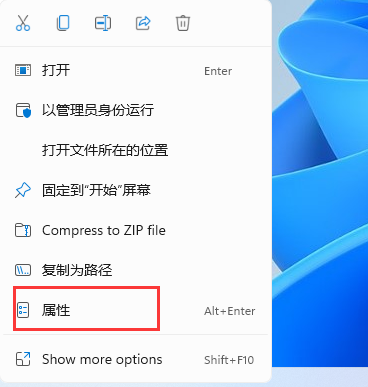
2、接下来在打开的属性窗口中点击兼容性的选项卡。然后点击运行兼容性疑难解答的按钮。当然也可以直接勾选以兼容模式运行程序。不确定兼容哪个系统就点击运行兼容性疑难解答。
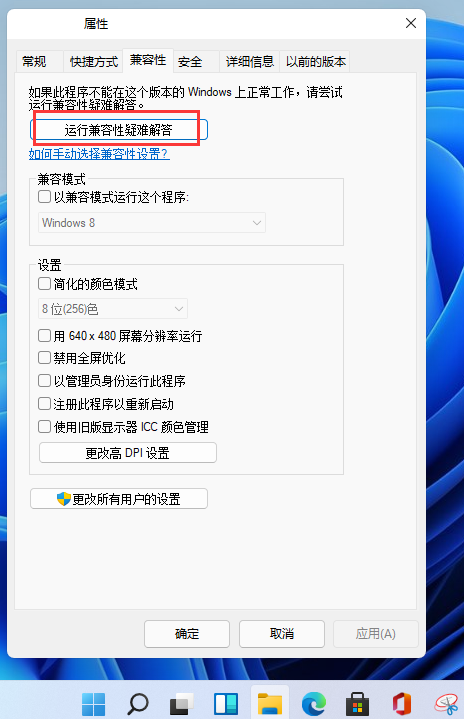
3、这时就会打开程序兼容性疑难解答的窗口,在窗口中点击尝试建议的设置快捷链接。
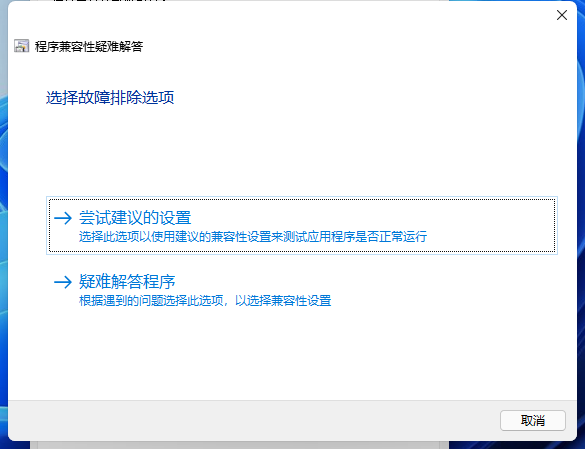
4、然后在打开的测试程序的兼容设置窗口,会自动的为应用设置兼容设置,我们点击测试程序看一下应用是否可以正常运行就可以了。
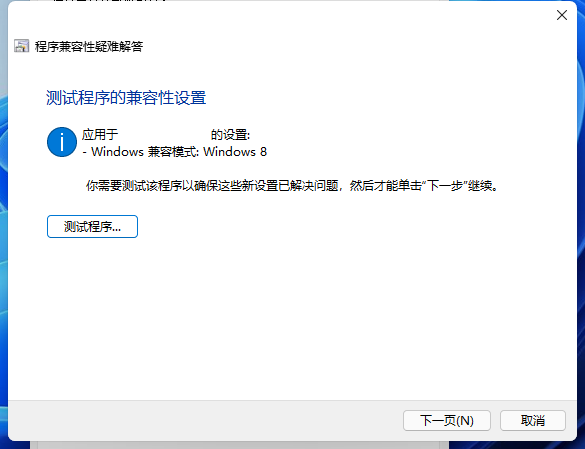
以上就是win11通过设置兼容性来运行CS1.6游戏的方法,希望能够帮助到大家哦。
这里还要给大家推荐一个玩CS1.6游戏对战的平台。
以上就是《Win11怎么玩CS1.6游戏-Windows11打不开CS1.6解决办法》的详细内容,更多关于的资料请关注golang学习网公众号!
-
501 收藏
-
501 收藏
-
501 收藏
-
501 收藏
-
501 收藏
-
426 收藏
-
364 收藏
-
371 收藏
-
281 收藏
-
147 收藏
-
353 收藏
-
382 收藏
-
172 收藏
-
245 收藏
-
186 收藏
-
201 收藏
-
448 收藏
-

- 前端进阶之JavaScript设计模式
- 设计模式是开发人员在软件开发过程中面临一般问题时的解决方案,代表了最佳的实践。本课程的主打内容包括JS常见设计模式以及具体应用场景,打造一站式知识长龙服务,适合有JS基础的同学学习。
- 立即学习 543次学习
-

- GO语言核心编程课程
- 本课程采用真实案例,全面具体可落地,从理论到实践,一步一步将GO核心编程技术、编程思想、底层实现融会贯通,使学习者贴近时代脉搏,做IT互联网时代的弄潮儿。
- 立即学习 516次学习
-

- 简单聊聊mysql8与网络通信
- 如有问题加微信:Le-studyg;在课程中,我们将首先介绍MySQL8的新特性,包括性能优化、安全增强、新数据类型等,帮助学生快速熟悉MySQL8的最新功能。接着,我们将深入解析MySQL的网络通信机制,包括协议、连接管理、数据传输等,让
- 立即学习 500次学习
-

- JavaScript正则表达式基础与实战
- 在任何一门编程语言中,正则表达式,都是一项重要的知识,它提供了高效的字符串匹配与捕获机制,可以极大的简化程序设计。
- 立即学习 487次学习
-

- 从零制作响应式网站—Grid布局
- 本系列教程将展示从零制作一个假想的网络科技公司官网,分为导航,轮播,关于我们,成功案例,服务流程,团队介绍,数据部分,公司动态,底部信息等内容区块。网站整体采用CSSGrid布局,支持响应式,有流畅过渡和展现动画。
- 立即学习 485次学习
